El sistema básico de entrada y salida (BIOS) es un firmware que facilita la inicialización del hardware y realiza POST (autoprueba de encendido) en su máquina antes de que el sistema operativo pueda tomar el control. El BIOS es fundamental para el proceso de arranque y si una imagen del BIOS se corrompe, su PC no arrancará.
Las imágenes del BIOS pueden corromperse debido a una serie de razones diferentes, como una actualización fallida del BIOS, cortes de energía o incluso ataques de virus o rootkit. En tal caso, el sistema intentará recuperar la imagen del BIOS almacenada en una partición oculta o en una unidad externa.

La recuperación automática del BIOS es un proceso de recuperación automática que ocurre cuando la integridad de la imagen del BIOS falla durante el arranque. Se lleva a cabo la recuperación automática desde el HDD o desde una unidad USB externa. Si esta función está deshabilitada, puede iniciar el proceso de recuperación automática manualmente.
Recuperación automática automática del BIOS
Una imagen de respaldo del firmware de su BIOS se almacena en el HDD principal y si se detecta una falla en la integridad de la imagen del firmware del BIOS durante el arranque, se inicia automáticamente un proceso de recuperación. Sin embargo, esta opción se puede desactivar desde la propia BIOS, en cuyo caso el proceso de autorrecuperación no se inicia automáticamente.
También puede conectar un dispositivo USB con la imagen del firmware del BIOS antes de encender su dispositivo y el proceso de recuperación automática se iniciará automáticamente. Esto no se puede deshabilitar desde el BIOS.
Recuperación automática del BIOS manual
Si la configuración de recuperación automática se deshabilitó desde el BIOS y no tiene una unidad USB con una imagen de firmware del BIOS disponible, lo más probable es que se quede mirando una pantalla en blanco por toda la eternidad, a menos que inicie una recuperación automática manual del BIOS. proceso. La forma en que haría esto depende del fabricante de su dispositivo.
Las primeras correcciones son métodos generales para intentar la recuperación automática. Puede probar estos métodos independientemente de la marca, el fabricante y el modelo de su máquina. De hecho, sugerimos seguir estos procedimientos primero antes de pasar a las correcciones específicas del fabricante.
Restablecer el controlador integrado
Si su dispositivo se vuelve inestable o si tuvo problemas durante una actualización, restablecer el controlador integrado a veces puede solucionar el problema. Para restablecer el controlador integrado:
- Apague el sistema.
- Desconecte los cables de alimentación de la toma de corriente.
- Mantenga presionado el botón de encendido durante 10 segundos.
Algunos dispositivos tienen un orificio de alfiler dedicado para restablecer el controlador integrado. Si ese es el caso, debe usar eso en su lugar.
Restablecer el CMOS

Otro intento es restablecer el CMOS. Puede hacerlo retirando y volviendo a insertar la batería CMOS.
- Apague su PC. Asegúrese de llevar una pulsera antiestática.
- Abra la carcasa de su dispositivo y busque la batería CMOS en la placa base.
- Retire la batería CMOS y espere de 10 a 20 segundos.
- Vuelva a colocar la batería y reinicie la computadora.
¡Advertencia! Antes de abrir la carcasa del dispositivo, debe conectarse a tierra para evitar daños por electricidad estática. Use una pulsera antiestática si tiene una disponible.
Computadoras de escritorio y portátiles Dell
Algunos fabricantes brindan instrucciones específicas aplicables a sus propios dispositivos para iniciar manualmente un proceso de recuperación automática del BIOS. Estas instrucciones específicas funcionan solo con sus dispositivos.

Dell proporciona las herramientas BIOS Recovery 2 (BR2) y BIOS Recovery 3 (BR3) para recuperar un BIOS corrupto. BR2 intenta recuperar la imagen del BIOS desde el HDD o una unidad USB externa, mientras que BR3 agrega una verificación de inicio, que se puede habilitar en el BIOS para agregar una capacidad de recuperación automática al BIOS.
Siga estos pasos para habilitar la recuperación del BIOS en sus dispositivos Dell:
- Apaga el dispositivo.
- Presione Ctrl + Esc y encienda el dispositivo. Mantenga presionadas las teclas Ctrl + Esc hasta que aparezca la pantalla de recuperación.
- Seleccione Restablecer NVRAM y presione Entrar.
- Seleccione Deshabilitado y presione Entrar para guardar la configuración actual del BIOS.
- Seleccione recuperar BIOS y presione Entrar.
Computadoras de escritorio y portátiles HP

- Apague la computadora y espere 10 segundos.
- Mantenga presionadas las teclas Win + B mientras presiona y mantiene presionado simultáneamente el botón de encendido durante 2-3 segundos. Si está recuperando desde un medio USB, conecte el medio USB antes de encender la computadora.
- Suelte el botón de encendido pero continúe presionando las teclas Win + B hasta que se encienda la pantalla. Escuchará una serie de pitidos. Este proceso puede tardar hasta 40 segundos.
Se mostrará una pantalla de actualización del BIOS y el proceso de recuperación ahora comienza automáticamente. Si no obtiene una pantalla de actualización del BIOS, es posible que deba comunicarse con su fabricante o una entidad autorizada para obtener asistencia adicional.
Portátiles Acer

Deberá crear un medio de recuperación de Acer para restaurar su imagen de BIOS dañada. Visite el sitio web oficial de Acer para obtener instrucciones sobre cómo hacerlo.
- Apague la computadora e inserte el dispositivo USB con el medio de recuperación en una ranura USB.
- Encienda el dispositivo y comience a tocar la tecla F12.
Sigue las instrucciones en la pantalla.
Portátiles Lenovo
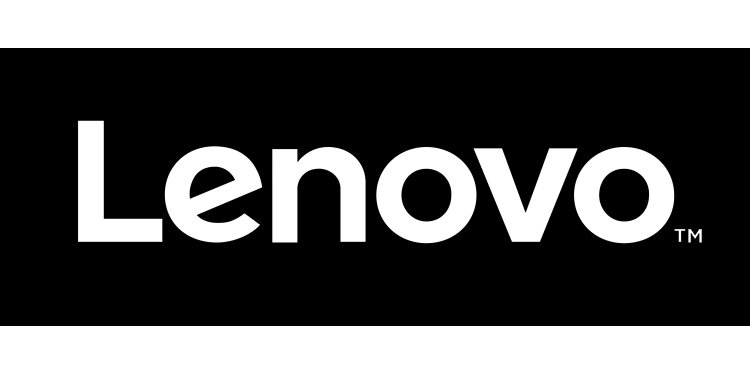
- Apaga el dispositivo.
- Retire la batería. (Si el dispositivo tiene una batería secundaria, retírela también).
- Mantenga presionado el botón de encendido durante 20 30 segundos.
- Vuelva a enchufar la batería.
- Intenta arrancar el dispositivo.
Reemplazo de hardware
Si probó todo lo anterior y todavía tiene una imagen de BIOS dañada, entonces temía tener que recurrir a reemplazar su hardware.
Método Hardcore: reemplace su chip BIOS
Compruebe si su chip BIOS está ranurado o soldado a la placa base. Si su chip BIOS está soldado, entonces la dificultad de reemplazarlo aumenta exponencialmente y no le recomendaremos que lo siga. Sin embargo, si su chip BIOS tiene una ranura, es posible que pueda comprar y reemplazar su chip BIOS, lo que debería ser más económico que reemplazar toda la placa base.
Abra la carcasa de su dispositivo y conéctese a tierra correctamente antes de continuar.
- Localice el chip BIOS en la placa base y tome nota de las muescas y el diseño. Toma una foto, si es necesario.
- Retire con cuidado el viejo chip BIOS.
- Inserte el nuevo chip BIOS, asegurándose de alinear la muesca y la configuración del chip anterior.
Opción segura: reemplace su placa base
Si el reemplazo de hardware es su única opción, entonces la alternativa más segura, aunque más costosa, a reemplazar el chip BIOS es reemplazar la placa base. Esto es especialmente cierto si no tiene experiencia en el mantenimiento y reemplazo de hardware, y doblemente si su chip BIOS está soldado a la placa base.
Póngase en contacto con su fabricante o entidad de reparación autorizada para reemplazar la placa base de sus dispositivos.








